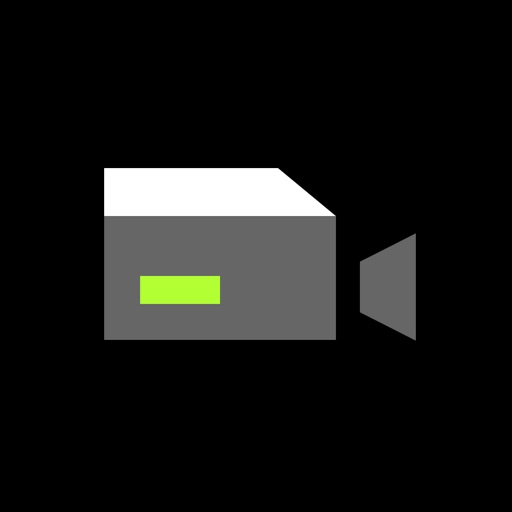評価:4.5
 ぎたすけ
ぎたすけ
 たけしゃん
たけしゃん
| 用途 | 項目 |
|---|---|
 ライブ配信 | |
 DTM | |
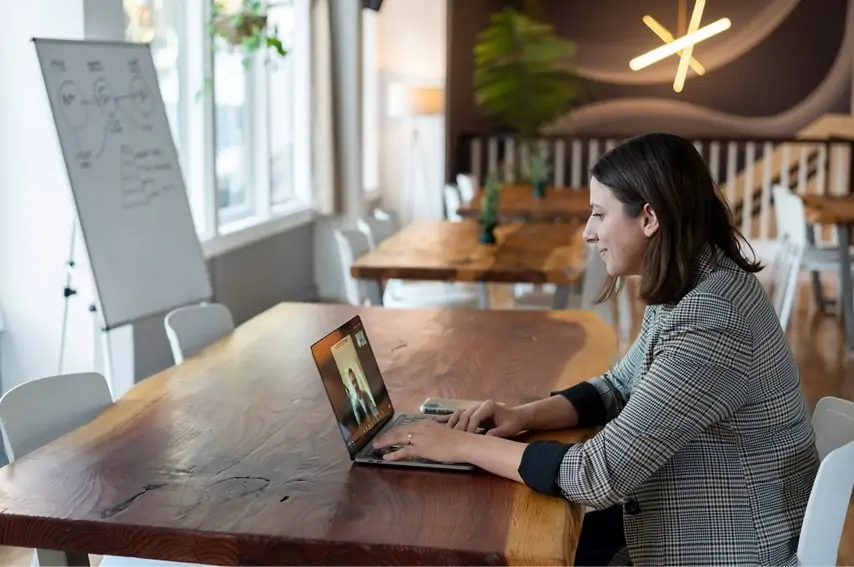 テレワーク |
サンプル音

ボイス
ボーカル
iPhone 13 Pro

読みたい場所をクリック!
HyperX SoloCast

| マイクタイプ | USBコンデンサーマイク |
| 指向性 | カーディオイド |
| 周波数特性 | 20Hz~20kHz |
| サンプリング周波数 | 96kHz / 24bit |
| 対応OS | Windows 7以降、Mac OS PS4、PS5 |
| 重量 | マイク:261g スタンド:125g |
ゲーミングデバイス中心に人気のあるメーカー HyperXのUSBマイク SoloCast。
コンパクトで高音質の使いやすいマイクです。
HyperXのUSBマイクは4製品あり、SoloCastは下位モデルになっています。
SoloCastはシンプルに機能を絞っており、その分価格が安くなっています。

まずはSoloCastの製品仕様から解説していきます。
仕様を飛ばして、レビューを読みたい方は<HyperX SoloCastをレビュー>を参照ください。
製品仕様 目次
カーディオイドマイク

SoloCastはUSBタイプのコンデンサーマイクです。
指向性は前面の音を中心に拾う、カーディオイドが採用されています。
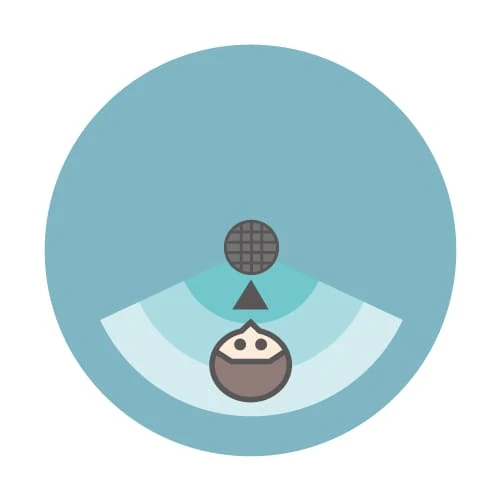
収音範囲は前面中心ですが、割と横も広めな印象をうけました。
机に置いて使う想定なのもあるかもしれませんね。
机に置いて使う場合も、マイクは話し手の正面に向けましょう。
ミュートスイッチあり

SoloCastはマイク本体上部にミュートスイッチがあります。
通常時はマイク正面のLEDが赤く点灯しますが、ミュート時は点滅します。

なお、ミュートボタンは押し込むタイプではなく、触ったら反応するタイプです。
SoloCastはその他の操作系統はありません。
そのため、マイクの音量調整は接続しているPC、スマホ側で行います。
Windows、Mac、iOSでの音量調整方法を記載しておきますので、参考にしてください。
選択したOSの設定方法を表示します
Windowsの場合は右下のサウンドアイコンを右クリックして、「サウンドの設定を開く」をクリックします。

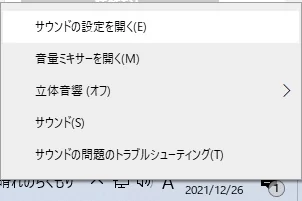
サウンドの設定画面が開いたら「入力」の中にある「デバイスのプロパティ」をクリックします。
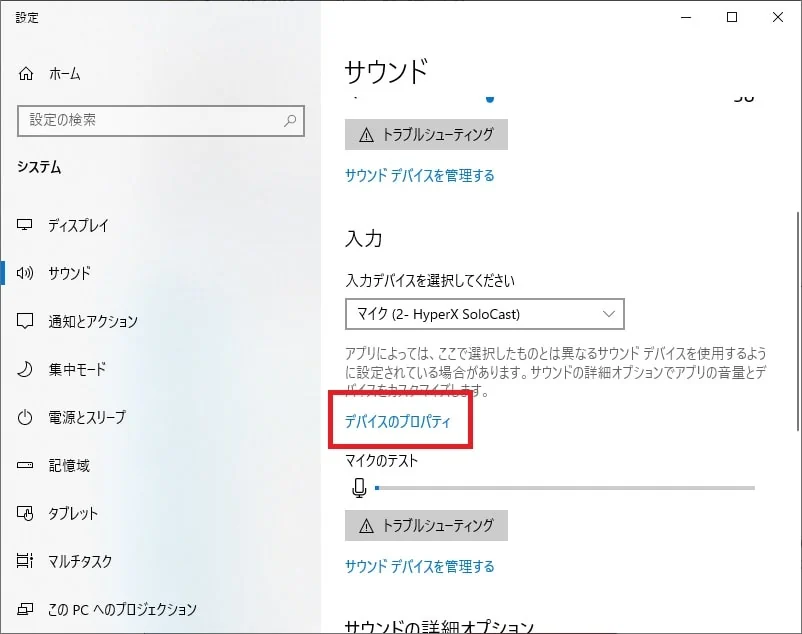
ボリュームでマイクの入力音量を変えられます。
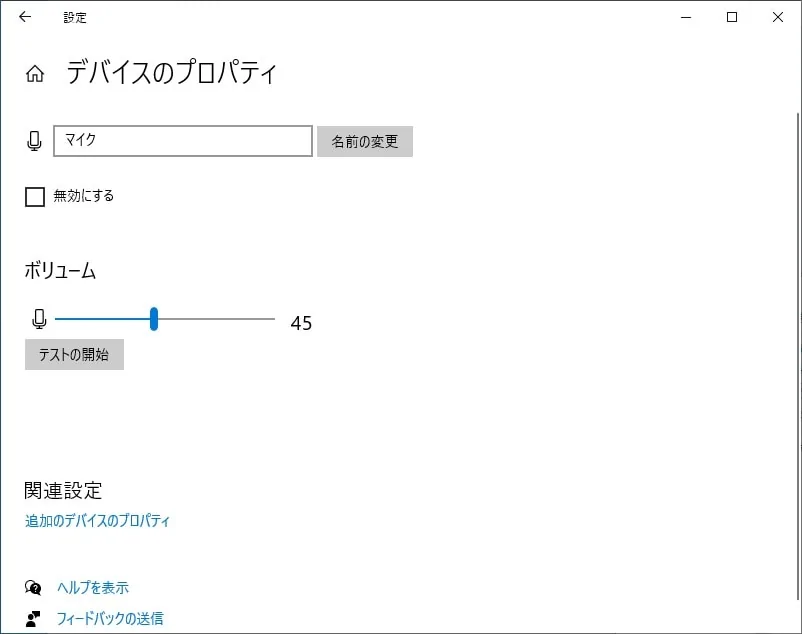
初期値は73になっています。机に置いて40~50cm離して喋るなら、そのままでいいです。
逆に口元にマイクを持ってくるなら、40~50くらいに下げたほうが良いですね。
声を出すとフェーダーが振れるので、試しながら適切な音量を見極めましょう。
左上のアップルアイコンをクリックして、「システム環境設定」をクリックします。
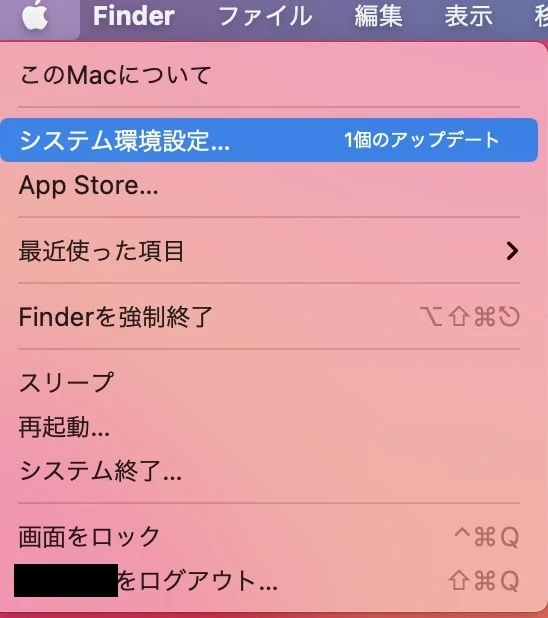
続いて、次の画面では「サウンド」をクリックします。
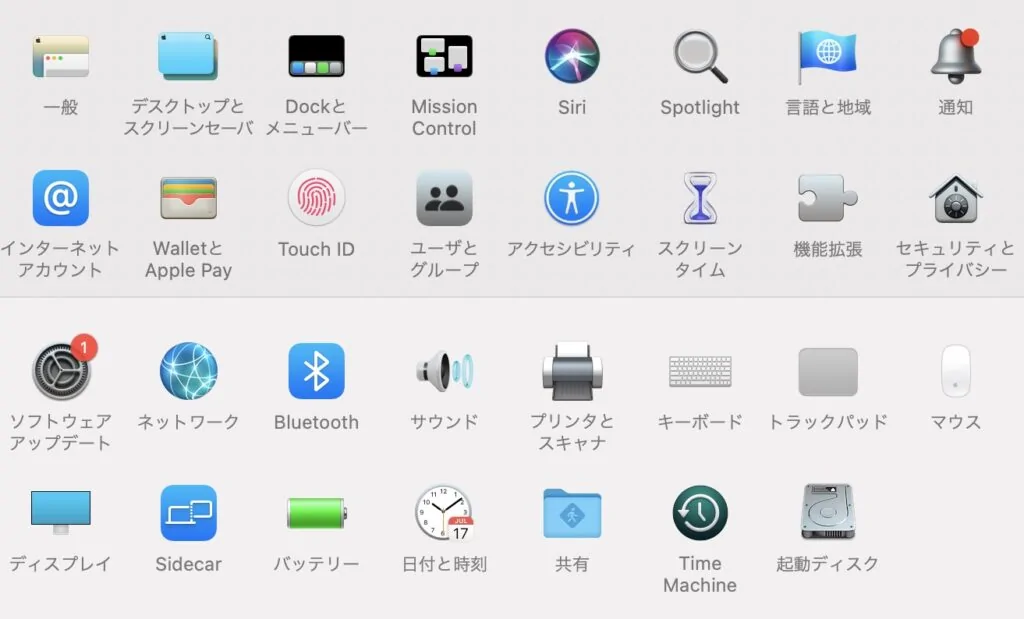
すると、サウンド画面が開くので、「HyperX SoloCast」をクリックしてから、中央の「入力音量」のフェーダーを調整しましょう。
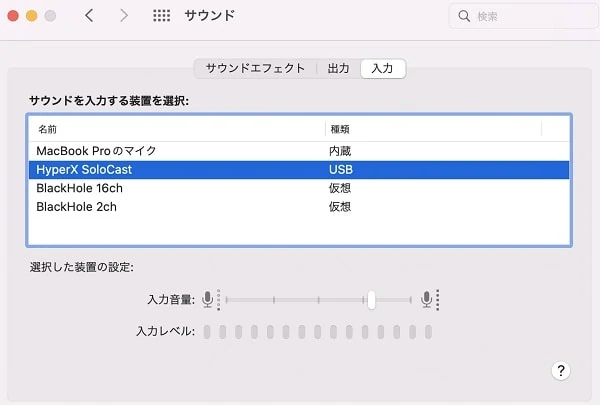
初期値は参考画面の通りです。マイクを机に置いて喋るだけなら、そのままで大丈夫です。
マイクを口元に持ってきたり、歌う場合は真ん中くらいまで下げると良いでしょう。
iOSは外部マイクの入力音量を変更できる機能がありません。
そこで、入力音量の変更機能がある撮影用アプリ「SHURE MOTIV Video」を使って調整します。
インストールしたら、SoloCastをつなげた状態でアプリを立ち上げ、マイクアイコンをタップします。
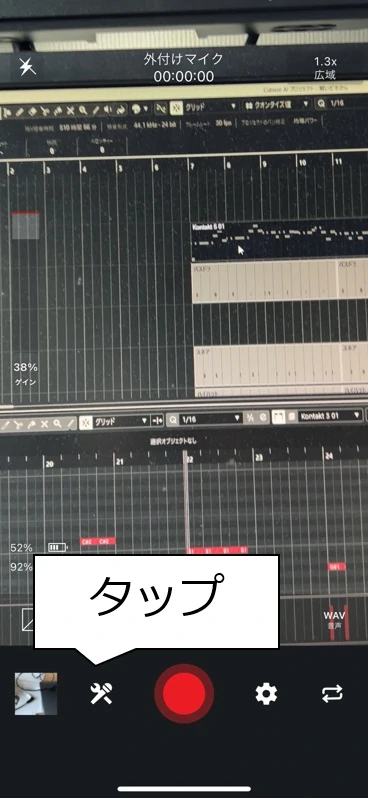
すると、外部マイクの音量設定画面が出るので、マイクゲインを調整します。
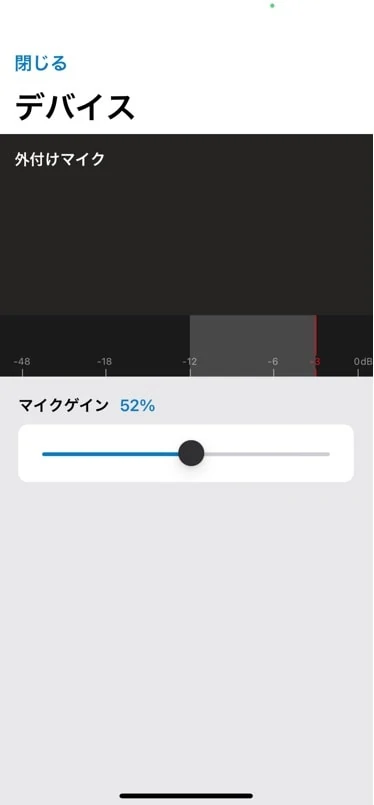
初期値は79%でしたが、机に置いてトークするならそのままで大丈夫です。
口元にマイクをもってきたり、歌う場合は50%くらいまで下げたほうが良いですね。
なお、一度設定してしまえば、アプリを閉じても設定は維持されます。
なので、他のアプリでもここで設定した値が適用されます。
付属品


- マイクスタンド
- USBケーブル(約2m)
付属品はマイクスタンド、USBケーブル、ステレオケーブルです。
マイクスタンドは可動域が広く、色んな角度に変えられます。


まあ、そんなに使い道がないですが、設置位置によっては重宝するかもしれません。
また、付属スタンドから取り外してマイクアームなどにも取付できるようになっています。

付属スタンドは振動ノイズを結構拾うので、気にする人はマイクアームに取付たほうが良いですね。
一方でテレワークであれば、付属スタンドで特に気にならないレベルでした。
HyperX SoloCastをレビュー

それでは、HyperX SoloCastを細かくレビューしていきます。
初めに箇条書きでまとめた内容がこちら。
まず、音はかなり良いですね。
プロユースのマイクメーカーが出している同価格帯のUSBマイクと比べてもそん色ないです。
サイズもコンパクトで自宅で使いやすい点も良いですね。
レビューの目次
マイクの音質はかなり良い

SoloCastでトーク、歌、アコギなど色々録ってみました。
1万円未満のマイクとしては、音質は非常に良いです。中高音が強めなので、歌とかトーク向けですね。
iPhone13 Pro、SoloCast、同価格帯のBlue Snowball iCEの3種で聴き比べてみましょう。
iPhone 13 Pro

SoloCast

Blue Snowball iCE

iPhoneと比べると、SoloCastとSnowball iCEは音が断然クリアですね。
SoloCastとSnowball iCEはかなり近いレベルの音質です。
SoloCastのほうが中高音がやや強めに感じますが、どちらのマイクでも配信やテレワークなら十分なレベルです。
なお、サイズ感はSoloCastのほうが一回り小さく、卓上で使いやすいです。
付属のスタンドは振動ノイズにやや弱い

SoloCast付属のマイクスタンドを使って、タイピングしている音を録ってみました。
PCはMacbook Proです。
音量は初期設定のままで、マイクと口の距離は40cm程度です。
タイピングの音以外に「ドッドッ」という低音の振動ノイズが入っています。
テレワークで使う分には良いですが、ゲーム実況などではマイクアームを使ったほうが良さそうです。

ちなみにマイクアームを使うと、USBケーブルを挿す位置が高いので若干邪魔です。
配信でデスクを映す場合はケーブルの流し方は少し検討が必要ですね。
コンパクトで持ち歩きに便利

SoloCastはUSBマイクの中でもトップレベルに小さいです。
そのため、ノートPCとセットで持ち歩くのに非常に適しています。
有名人のライブ配信でも、出先のホテルからだとノートPC&SoloCastという組み合わせで配信してたりしますね。

SoloCastは出張先のホテルだったり、コワーキングスペースの個室などでテレワークするのに最適です。
この大きさで高音質なのは、今どきの働き方にかなり適しています。
競合製品との比較
 SoloCast |  Snowball iCE |  MPM1000U | |
| 指向性 | 単一指向性 | 単一指向性 | 単一指向性 |
| ビットレート | 96kHz / 24bit | 44.1kHZ / 16bit | 48kHz / 16bit |
| ゲインつまみ | × | × | × |
| イヤホン端子 | × | × | × |
| マイクスタンド | 付属 | 付属 | なし |
| 実売価格 | 約7,980円 | 約7,180円 | 約7,000円 |
近しい価格帯だと、Blue Snowball iCEとマランツプロ MPM1000Uが競合です。
音質・スペックはほぼ同等ですが、SoloCastが良いのは下記の2点です。
- 公式にPS4、PS5対応と記載がある
- 本体がコンパクト
公式サイトにPS4・PS5対応と記載しているメーカーは非常に少ないです。
HyperXは対応と明記されているので、PS4・PS5で使う人には間違いなくおすすめです。
また、本体のサイズ感が他の2製品と比べて一回り小さいです。
自宅のデスク回りで使う場合は大きさは重要なので、コンパクトなのはSoloCastの強みですね。

音質もかなり良いので、ライブ配信やテレワークで使うには非常に良い製品だと感じました。
HyperX SoloCast まとめ

- 8,000円程度でコンパクト・高音質なUSBマイク
- 付属のスタンドは振動ノイズを拾いやすいので要検討
- PS4・PS5対応と公式で明記されているのでゲーム機利用は安心
 ぎたすけ
ぎたすけ
 たけしゃん
たけしゃん
HyperX SoloCastのレビューでした。
コンパクトで高音質、よくできたUSBマイクですね。
本体に音量調整機能などないですが、価格は8,000円程度と安いので配信やテレワークで使いやすい製品です。
 【2024年】USBマイク おすすめランキングベスト10。参考音源付きで失敗しない選び方を徹底解説!
【2024年】USBマイク おすすめランキングベスト10。参考音源付きで失敗しない選び方を徹底解説!
 配信用マイク おすすめ12選。配信マイクの選び方、注意点を細かく解説
配信用マイク おすすめ12選。配信マイクの選び方、注意点を細かく解説
 audio technica AT2020USB+をレビュー。配信やナレーションに最適な高音質なUSBマイク
audio technica AT2020USB+をレビュー。配信やナレーションに最適な高音質なUSBマイク
 USBマイクとオーディオインターフェイスの仕組みを解説。XLRマイクとの違いを理解しよう
USBマイクとオーディオインターフェイスの仕組みを解説。XLRマイクとの違いを理解しよう
 マイクアーム おすすめランキングベスト5。選び方や視界の邪魔にならない位置を解説
マイクアーム おすすめランキングベスト5。選び方や視界の邪魔にならない位置を解説
 コンデンサーマイク おすすめランキングベスト10【2024年版】 〜プロアーティスト使用マイクも紹介〜
コンデンサーマイク おすすめランキングベスト10【2024年版】 〜プロアーティスト使用マイクも紹介〜
よく読まれている記事

初心者が覚えるべき ギターコード 10個を練習用の譜例付きで解説

男性の音域を平均・低め・高めの3種類で解説。音域チェックできる音源付き

コンデンサーマイク おすすめランキングベスト10【2024年版】 〜プロアーティスト使用マイクも紹介〜

初心者向けアコースティックギター おすすめ6選。購入するギターの選び方を107名のアンケート調査付きで解説

ギターのストロークパターンを練習しよう。弾き語りでよく使う譜例 10パターンで解説

ギターのカポタストでキー変更するための上げ方、下げ方を役立つ早見表と合わせて解説

SYNCROOM(シンクルーム)の使い方、設定、遅延対策を解説。無料で自宅セッションを楽しもう!

ギター初心者も弾ける簡単な曲 おすすめ50選。練習時のポイント解説付き

アコギ メーカー11社を解説。ブランドごとの特徴やおすすめのギターを紹介

Bmコード(ビーマイナー)の押さえ方。ギターでキレイに鳴らすためのコツや良く使うコードフォームを解説